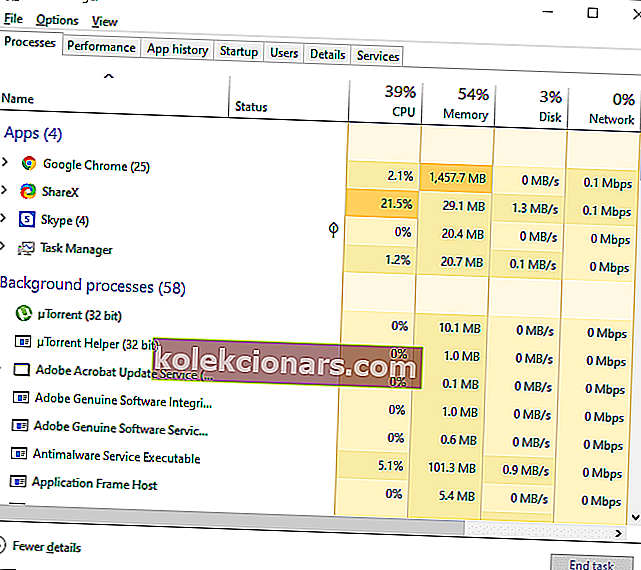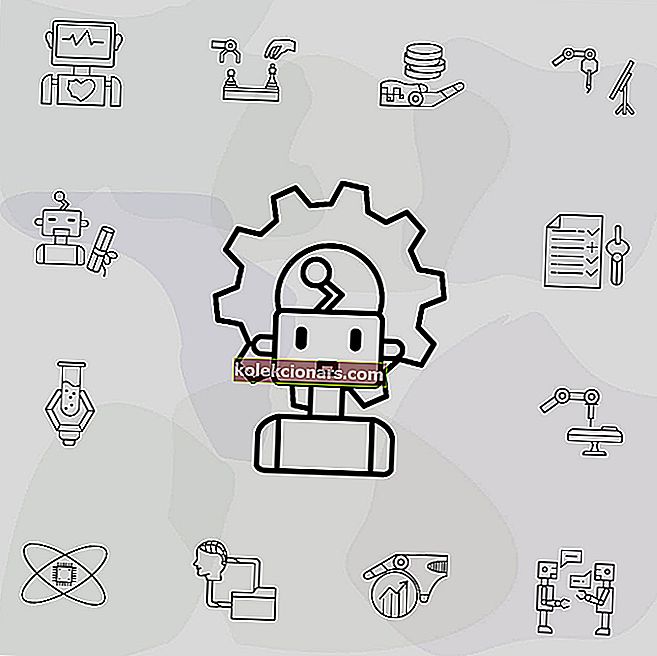
Eno temeljnih orodij za spremljanje dobrega počutja vašega računalniškega sistema je upravitelj opravil. To priročno majhno orodje vam omogoča, da vidite vse programe, ki se odprejo v ozadju, kakšne procese ima vsak od teh programov, koliko CPU-ja in RAM-a zasedajo ter še več.
To je tudi edini zanesljiv način, kako lahko zaprete neželen program. Ravno zato vam, če veste, kako čim prej dostopati, lahko hitreje rešite nekatere težave z računalnikom.
Malo uporabnikov ve, kako dostopati do upravitelja opravil, kaj šele, da bi ustvarili bližnjico do njega. Prav zato smo se odločili, da bomo ustvarili vodnik po korakih, tako da bo upravitelj opravil vedno oddaljen le en klik.
Kako odprem upravitelja opravil?
Edina neprijetnost je, da je lahko prihod do upravitelja opravil resnična bolečina. Do njega lahko dostopate na nekaj načinov, vendar vsi vključujejo kombinacije tipk, ki si jih ni tako enostavno zapomniti.
Na primer, najhitrejši načini dostopa do upravitelja opravil so naslednji:
- Pritisnite Ctrl + Alt + Del in nato v meniju
izberite Upravitelj opravil
- Ta metoda je verjetno najbolj znana
- Hkrati pritisnite Ctrl + Shift + Esc
- Pritisnite Windows + X za dostop do menija Power User in od tam izberite upravitelja opravil
- Z desno tipko miške kliknite opravilno vrstico
- Zaženite taskmgr iz polja za zagon ali menija Start
- Poiščite taskmgr.exe v Raziskovalcu datotek
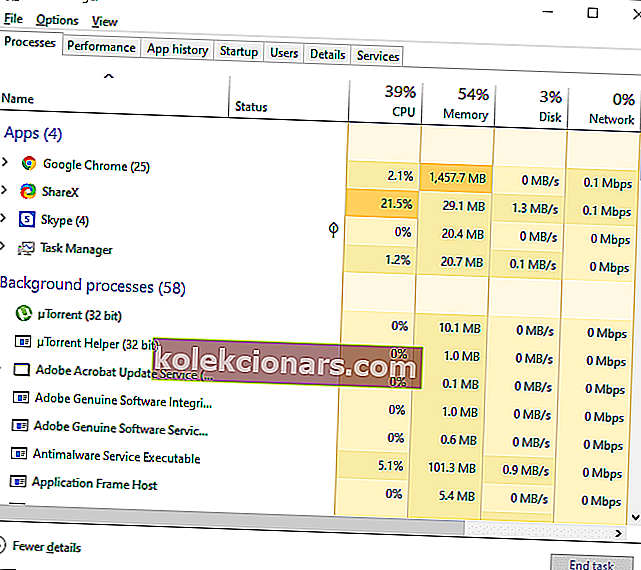
Kako ustvarim bližnjico upravitelja opravil?
Glede na to, da lahko izbirate med toliko možnostmi, je bilo le vprašanje časa, kdaj se bo kdo vprašal, ali lahko na to način ustvarite bližnjico.
1. Ustvarite bližnjico v opravilni vrstici
- Odprite upravitelja opravil s katero koli od zgoraj naštetih metod
- Z desno miškino tipko kliknite ikono upravitelja opravil v opravilni vrstici
- Izberite Pripni na opravilno vrstico
2. Ustvarite bližnjico na namizju
- Z desno miškino tipko kliknite prazno mesto na namizju
- Izberite Novo
- Izberite Bližnjica
- V iskalno polje lokacije vnesite C: \ Windows \ System32
- Poimenujte bližnjico Upravitelj opravil
Če sledite tem korakom, bi lahko ustvarili bližnjico do upravitelja opravil v opravilni vrstici ali na namizju. Tako boste lahko kadar koli dostopali do njega s preprostim klikom, tako da vam ni treba več zanašati na zgoraj omenjene načine dostopa.
Če želite prebrati več člankov o nasvetih in trikih za WIndows, nam to sporočite v spodnjem oddelku za komentarje.
POVEZANI IZDELKI, KI JIH MORATE OGLEDATI:- Kako prenesti upravitelja opravil sistema Windows 7 v sistem Windows 10
- Nov uporabniški vmesnik in obvestila upravitelja opravil prihaja v sistem Windows 10
- Popravek v celoti: upravitelj opravil ne deluje v sistemu Windows 10